修復 Twitch 音頻延遲、滯後或不同步問題
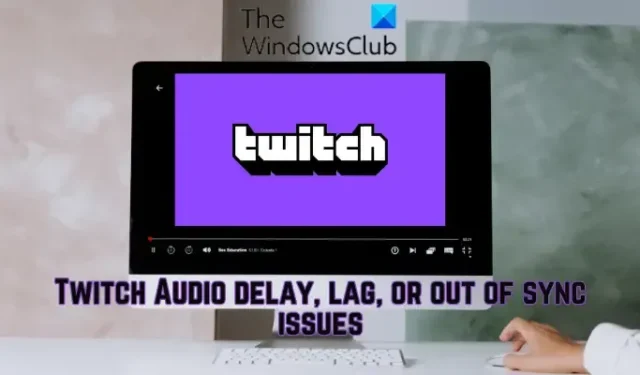
您是否在 Windows PC 上的 Twitch 上遇到音頻延遲、滯後或不同步問題?一些 Twitch 用戶報告在 Twitch 上播放流媒體和視頻時遇到音頻延遲或不同步問題。Twitch 上的這些音頻問題可能是由多種因素造成的;讓我們找出原因。
為什麼我的 Twitch 音頻會慢慢不同步?
Twitch 音頻在 Windows 上不同步的原因可能有多種。過時或有故障的圖形或音頻驅動程序可能是導致 Twitch 不同步問題的主要原因之一。除此之外,它也可能是由於網絡瀏覽器問題引起的,例如舊的和損壞的瀏覽器緩存和 cookie 以及有問題的擴展。啟用硬件加速可能是另一個原因。其他原因包括第三方音頻驅動程序和啟用的快速啟動功能。
修復 Twitch 音頻延遲、滯後或不同步問題
如果您在 Twitch 上遇到音頻延遲、滯後或不同步問題,您可以嘗試刷新頁面並確保您的互聯網連接工作正常。如果問題仍然存在,您可以使用以下解決方案來解決 Twitch 上的音頻延遲問題:
- 關閉 Twitch 上的 HTML5 播放器。
- 更新您的圖形和音頻驅動程序。
- 從您的網絡瀏覽器中清除緩存和 cookie。
- 在您的網絡瀏覽器中禁用硬件加速。
- 禁用或刪除網絡擴展。
- 卸載第三方音頻驅動程序。
- 關閉快速啟動。
- 關閉使用設備時間戳選項(使用 OBS 時)。
- 在不同的瀏覽器中打開 Twitch。
1] 關閉 Twitch 上的 HTML5 播放器
您可以嘗試在 Twitch 上禁用 HTML5 播放器。根據一些用戶報告,Twitch 中的音頻不同步/滯後問題可能是由於啟用的 HTML5 播放器引起的。因此,將其關閉,然後檢查問題是否已解決。以下是執行此操作的步驟:
- 首先,在您的網絡瀏覽器中打開 Twitch,然後打開您遇到問題的流。
- 現在,單擊播放器底部的齒輪形圖標。
- 接下來,轉到“高級”選項,然後禁用 HTML5 Player。
現在,檢查 Twitch 上的音頻不同步或滯後問題是否已修復。如果沒有,您可以使用下一個修復程序來解決它。
2]更新您的圖形和音頻驅動程序
由於您計算機上的設備驅動程序已過時,尤其是圖形和音頻驅動程序,Twitch 上的音頻不同步問題可能會得到很好的解決。因此,請在 Windows 11/10 上更新您的音頻驅動程序和圖形驅動程序以解決此問題。
為此,請使用 Win+I 打開“設置”應用程序,移至“Windows 更新”選項卡,然後按“高級選項”>“可選更新”選項。現在,下載並安裝音頻和圖形驅動程序更新。或者,您也可以訪問設備製造商的官方網站並下載最新的音頻和圖形驅動程序。或者,您甚至可以使用傳統的驅動程序更新方法,即設備管理器。
更新設備驅動程序後,重新啟動計算機並打開 Twitch 以檢查問題是否已解決。
3] 從您的網絡瀏覽器中清除緩存和 cookie
由於網絡瀏覽器中的緩存和 cookie 損壞或膨脹,您可能會在 Twitch 上遇到音頻不同步、延遲和滯後問題。因此,如果該場景適用,您可以清除 Web 瀏覽器數據(包括緩存和 cookie)來解決問題。在這裡,我們將向您展示從Google Chrome、Mozilla Firefox和Microsoft Edge清除緩存和 cookie 的步驟。因此,請在下面查看它們。
谷歌瀏覽器:
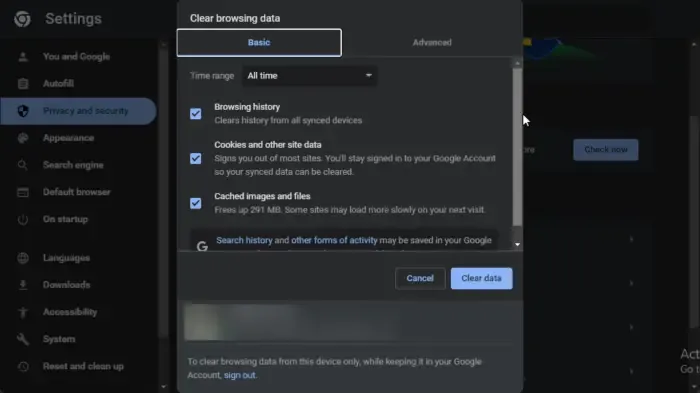
- 首先,轉到谷歌瀏覽器,然後點擊右上角的三點菜單選項。
- 之後,單擊更多工具選項並選擇清除瀏覽數據選項。或者,您可以按 Ctrl+Shift+Delete 熱鍵來清除瀏覽數據。
- 現在,選擇 All time 作為 Time range 並選中包括Cookies and other site data和Cached images and files在內的選項。
- 接下來,點擊清除數據按鈕,它將刪除所有瀏覽器緩存和 cookie。
- 最後,打開 Twitch 並檢查音頻延遲或不同步問題是否仍然存在。
火狐瀏覽器:
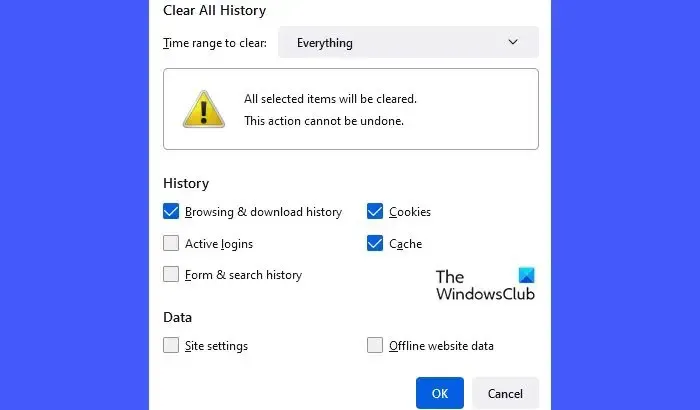
- 首先,打開 Firefox 並按下三欄菜單按鈕。
- 之後,單擊“歷史記錄”選項並選擇“清除最近的歷史記錄”選項。
- 現在,選擇“時間範圍”到“一切”,勾選“ Cookies ”和“緩存”複選框,然後單擊“確定”按鈕刪除瀏覽數據。
- 最後,重新加載 Twitch 並查看問題是否消失。
微軟邊緣:
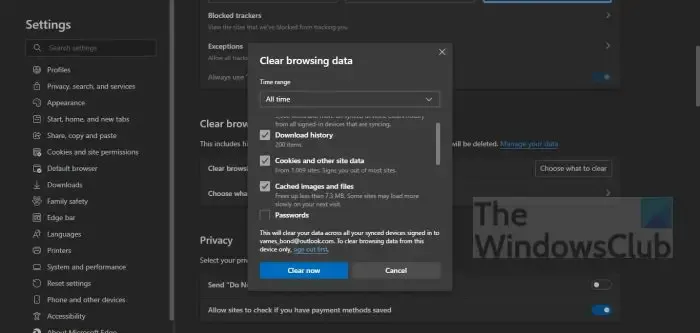
- 首先,打開 Microsoft Edge 並選擇設置及更多(三點菜單按鈕)> 設置選項。
- 之後,導航至“隱私、搜索和服務”>“清除瀏覽數據”部分。
- 現在,點擊選擇要清除的內容按鈕,然後將時間範圍選擇為所有時間。
- 接下來,勾選Cookie 和其他站點數據以及緩存的圖像和文件複選框,然後按立即清除按鈕。
- 完成後,重新打開 Twitch 並檢查音頻問題是否已解決。
如果您使用其他網絡瀏覽器,您可以使用類似的步驟刪除緩存和 cookie,然後查看問題是否已解決。但是,如果此修復沒有幫助,請轉到下一個解決方案來解決問題。
4]在您的網絡瀏覽器中禁用硬件加速
您可以做的下一件事是在您的網絡瀏覽器中禁用硬件加速。硬件加速是一項方便的功能,可讓您在觀看視頻、流式傳輸等時利用 GPU 來增強其性能。但是,此功能也會導致問題和故障,例如 Twitch 音頻不同步或 Web 瀏覽器中的滯後問題。因此,如果適用,請關閉瀏覽器中的硬件加速功能,看看是否有幫助。
谷歌瀏覽器:
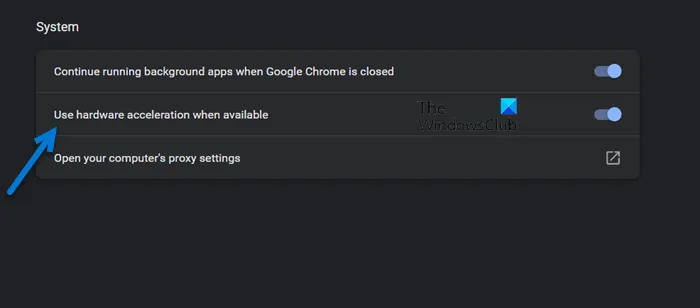
- 首先,打開 Chrome,然後按三點菜單按鈕。
- 接下來,單擊“設置”選項。
- 之後,從左側窗格移至“系統”選項卡。
- 現在,禁用與可用時使用硬件加速選項關聯的切換。
- 完成後,重新打開 Twitch 並查看問題是否已解決。
火狐瀏覽器:
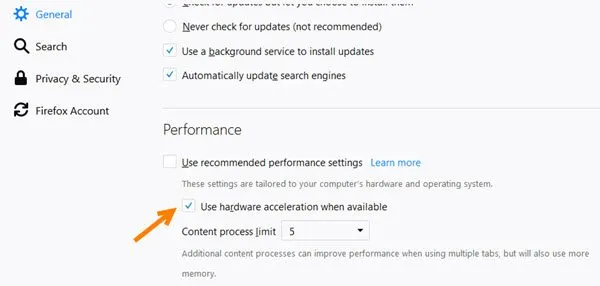
- 首先,啟動 Firefox 並點擊三欄菜單按鈕。
- 現在,單擊“設置”選項。
- 之後,在“常規”選項卡的“性能”部分下,取消選中“使用推薦的首選項設置”複選框。
- 接下來,禁用可用時使用硬件加速選項。
- 最後,打開 Twitch 並檢查 Twitch 音頻延遲是否已修復。
微軟邊緣:
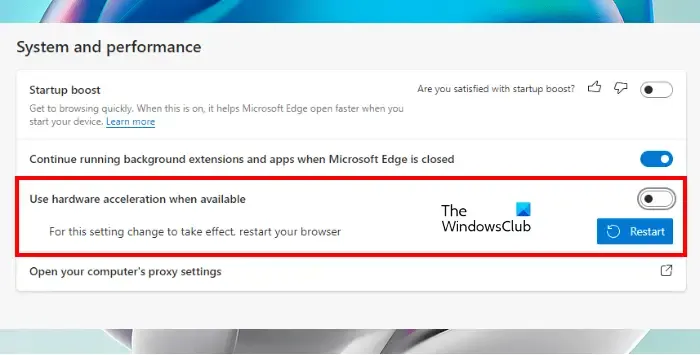
- 首先,轉到 Microsoft Edge 瀏覽器,單擊“設置和更多”(三點菜單按鈕)選項,然後選擇“設置”選項。
- 現在,導航到系統和性能選項卡。
- 接下來,禁用可用時使用硬件加速切換。
- 完成後,您可以嘗試在 Twitch 上播放視頻,看看問題是否已解決。
如果此方法對您不起作用,請轉到下一個解決方案。
5]禁用或刪除網絡擴展
一些第三方有問題的瀏覽器擴展可能會導致 Twitch 上的音頻延遲或不同步問題。因此,您可以暫時禁用可疑的瀏覽器擴展程序或從您的網絡瀏覽器中永久卸載/刪除此類擴展程序。
谷歌瀏覽器:
- 首先,啟動 Chrome,點擊三點菜單按鈕,然後按更多工具 > 擴展選項。
- 現在,檢查可疑的擴展程序並將它們一一關閉。或者,單擊刪除按鈕將其卸載。
火狐瀏覽器:
- 首先,打開 Firefox,點擊三欄菜單按鈕,然後選擇附加組件和主題選項。
- 之後,禁用與您要關閉的附加組件關聯的切換,或通過按相應的按鈕刪除有問題的附加組件。
微軟邊緣:
- 首先,打開 Microsoft Edge,選擇設置和更多(三點菜單按鈕)選項,然後選擇擴展選項。
- 現在,關閉可疑擴展程序或刪除它們。
6]卸載第三方音頻驅動程序
據報導,一些受影響的用戶能夠通過卸載第三方音頻驅動程序來解決 Twitch 音頻不同步問題。因此,您也可以從您的 PC 上卸載第三方音頻驅動程序,讓 Windows 使用通用音頻驅動程序來處理您 PC 上的音頻。
為此,請打開設備管理器並找到並展開聲音、視頻和遊戲控制器類別。現在,右鍵單擊第三方音頻驅動程序並選擇卸載設備選項。接下來,按照提示說明完成驅動卸載過程。完成後,重新啟動您的 PC 並檢查 Twitch 上的音頻問題是否已解決。
7]關閉快速啟動
Twitch 上的音頻延遲、不同步或滯後問題可能是由於 Windows 上的快速啟動功能引起的。因此,如果情況適用,您可以禁用快速啟動選項,然後查看它是否有效。
為此,請打開“控制面板”並導航至“硬件和聲音”>“電源選項”部分。現在,單擊“選擇電源按鈕的功能”選項,然後按“更改當前不可用的設置”選項。接下來,取消選中打開快速啟動選項,然後單擊保存更改按鈕。您現在可以檢查 Twitch 不同步或滯後問題是否已修復。
8] 關閉使用設備時間戳選項(使用 OBS 時)
如果您在流式傳輸和使用 OBS Studio 時遇到 Twitch 上的音頻延遲或不同步問題,您可以禁用“使用設備時間戳”選項並查看它是否有效。以下是執行此操作的步驟:
- 首先,打開 OBS Studio,然後按要關閉該功能的音頻流下方的齒輪狀圖標。
- 現在,單擊屬性選項。
- 接下來,在打開的屬性窗口中,取消選中使用設備時間戳選項,然後按確定按鈕。
- 最後,打開 Twitch 並嘗試播放流以檢查問題是否已解決。
9] 在不同的瀏覽器中打開 Twitch
您還可以在其他網絡瀏覽器中使用 Twitch。您可以使用大量優秀的免費 Web 瀏覽器。假設您在 Chrome 中遇到問題,您可以切換到 Firefox 或 Edge,反之亦然。
如何修復不同步的音頻流?
如果您在直播期間遇到音頻不同步問題,請確保您的互聯網連接穩定且工作正常。除此之外,您還需要確保您的圖形和音頻驅動程序已更新到最新版本。您還可以刪除瀏覽器緩存和 cookie、禁用 Web 擴展或關閉硬件加速來解決問題。



發佈留言